- 1MacOS安装JDK并配置环境变量_macos 怎么安装jdk和配置环境变量
- 2MySQL 出现 ERROR 1396 (HY000): Operation CREATE USER failed for ‘xxx’ 问题的解决方法_error 1396 (hy000): operation drop user failed for
- 3LD3320模块原理
- 4Python实战案例分享:爬取当当网商品数据
- 5A306基于安卓的点名系统开通(Android studio毕业设计,Android课程设计)_android智能点名app课设
- 6OpenMV色块识别实战_openmv识别1m外颜色物块
- 7测试计划包括哪些内容?目的和意义是什么?_软件测试计划
- 8Redis笔记总结和面试八股文_redies 八股文、
- 9Unity Shader Rendering Mode_unity shadering mode
- 10构建docker镜像时fetch http://dl-cdn.alpinelinux.org/alpine/v3.7/main/x86_64/APKINDEX.tar.gz超时_docker fetch
SD入门教程|模型安装教程_sd大模型安装在哪里
赞
踩
一、简介
今天给大家分享Stable Diffusion模型存放位置,首先我们来了解一下Stable Diffusion吧。Stable Diffusion主要用于根据文本的描述产生详细图像,尽管它也可以应用于其他任务,如内补绘制、外补绘制,以及在提示词指导下产生图生图的翻译。每种模型都有各自特定的功能,可以使用不同种类模型组合生成不同风格的图片,从而实现对不同细节的定制化处理。
二、模型存放位置介绍
1.stable diffusion基础模型(大模型、底模型、主模型、base mode)
基础模型,它是stable diffusion绘图的主模型,包含了大量的场景素材,所以它的体积很大,其它模型都是在它基础上做一些细节的定制,安装完stable diffusion软件后,必须搭配基础模型才能使用,每种基础模型都有各自侧重的画风和擅长领域。
常见文件格式: ckpt(二进制文件),safetensors(模型向量数据)
**常见文件大小:**2G-7G
模型存放路径:D:\stable-diffusion-webui-1.5\models\Stable-diffusion

基础模型切换:在浏览器的Stable-Diffusion用户界面左上角Stable Diffusion 模型的下拉选项选选择自己需要的模型,新的基础模型放入对应目录后,刷新下就可以了。

三、模型下载
- 主模型下载
1.在c站选择模型

2.点击下载
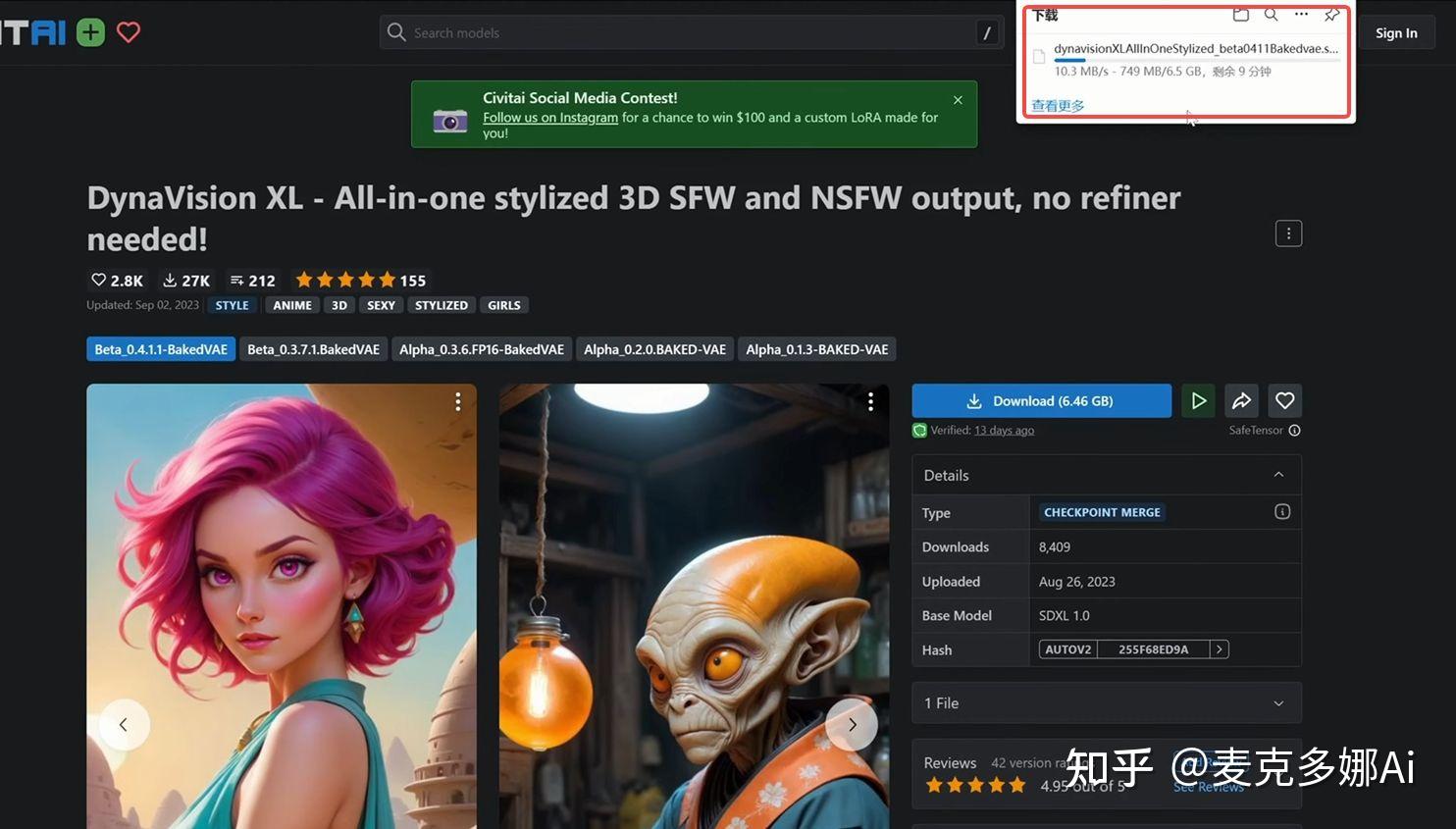
3.下载完成后,打开并剪切模型-粘贴到我们的stable-diffusion-webui-1.5\models\Stable-diffusion目录下面-回到SD界面刷新即可


- 同理下载SDXL1.0基座大模型和Refiner小模型
打开stabilityai-找到模型下载
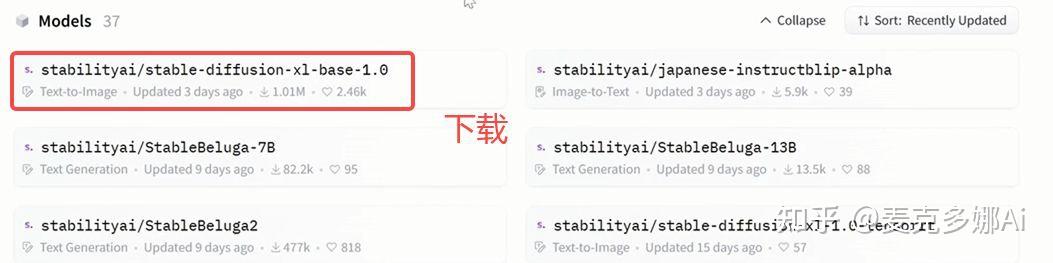

下载完成后-剪切到stable-diffusion-webui-1.5\models\Stable-diffusion目录下面-刷新安装完成
好了,以上就是本文的主要内容。如有问题欢迎留言沟通交流。
关于AI绘画技术储备
学好 AI绘画 不论是就业还是做副业赚钱都不错,但要学会 AI绘画 还是要有一个学习规划。最后大家分享一份全套的 AI绘画 学习资料,给那些想学习 AI绘画 的小伙伴们一点帮助!
声明:本文内容由网友自发贡献,不代表【wpsshop博客】立场,版权归原作者所有,本站不承担相应法律责任。如您发现有侵权的内容,请联系我们。转载请注明出处:https://www.wpsshop.cn/w/爱喝兽奶帝天荒/article/detail/861353
Copyright © 2003-2013 www.wpsshop.cn 版权所有,并保留所有权利。


